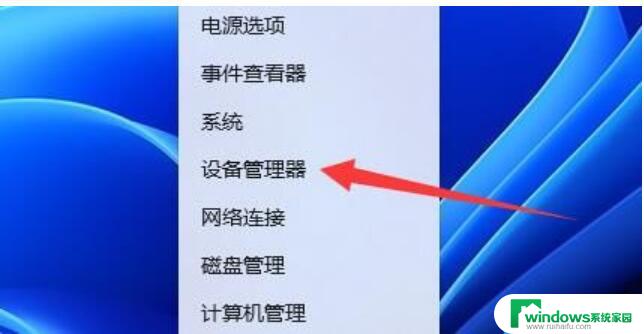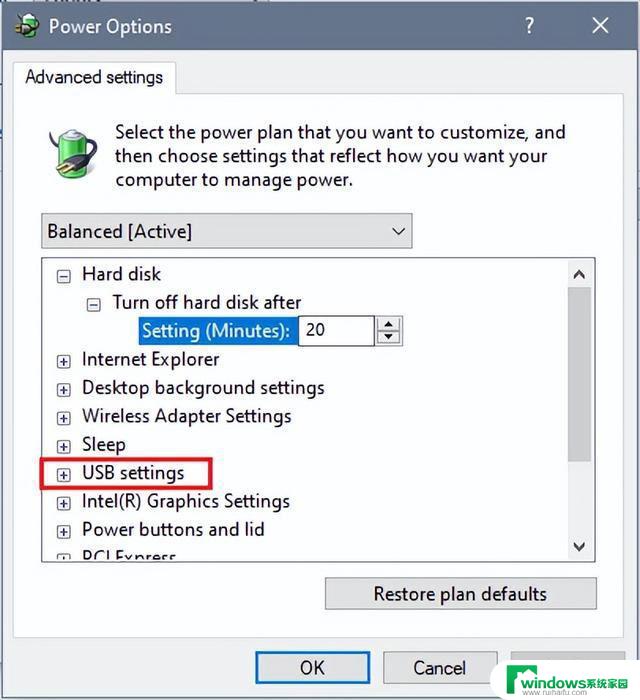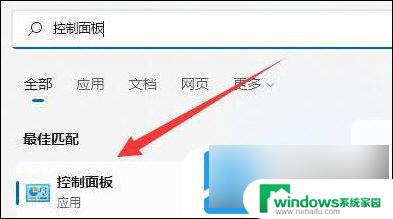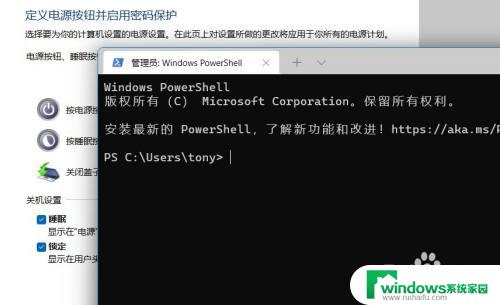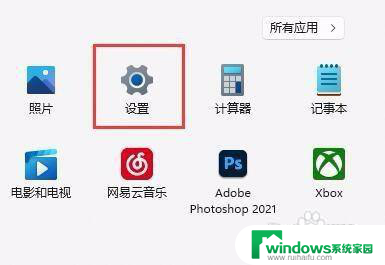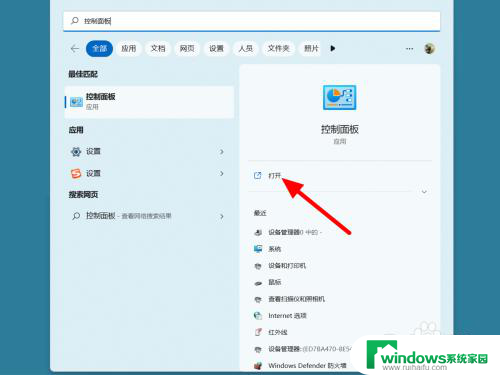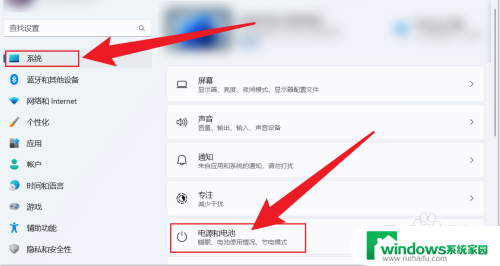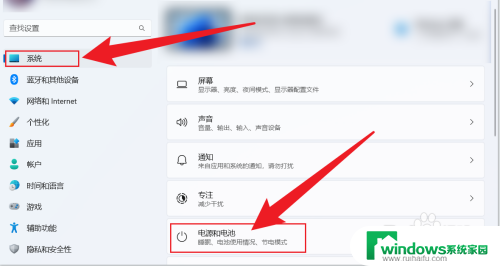win11休眠后怎么唤醒 Windows11休眠无法唤醒解决方法
Win11是微软最新推出的操作系统版本,它带来了许多新的功能和改进,其中一个重要的功能是休眠模式,它可以让用户暂时关闭计算机,同时保留当前的工作状态和应用程序。有些用户反映在Win11休眠后无法唤醒的问题。这个问题可能会给用户带来不便和困扰。不过幸运的是我们可以采取一些解决方法来解决这个问题,让我们一起来看看吧。
1、如果正在黑屏无法唤醒,那只能用电源键强制重启。
2、重启后进入系统,右键开始菜单,打开“设备管理器”。

3、接着双击打开键盘或者鼠标设备。

4、打开后,进入“电源管理”。勾选“允许此设备唤醒计算机”并保存。
5、之后我们只要使用选择的设备就能唤醒睡眠了。
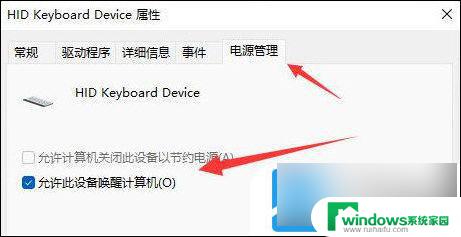
1、如果方法一无效,那建议直接禁用睡眠一劳永逸。
2、右键开始菜单打开“设置”。
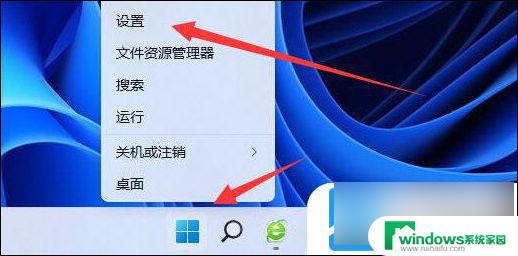
3、然后打开其中的“电源”。
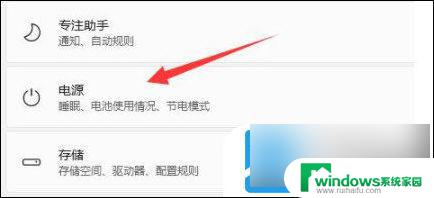
4、随后将睡眠选项都改成“从不”即可。
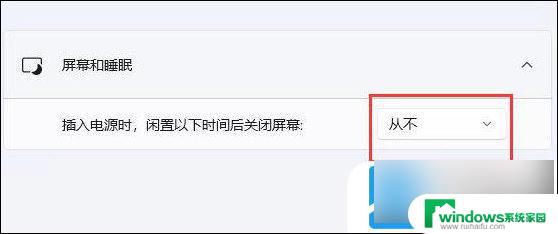
1、如果这睡眠连关都关不掉,那应该是系统的问题了。
2、建议重装一个完整版的win11系统,就能关闭它了。
以上是win11休眠后如何唤醒的全部内容,如果您遇到这种情况,您可以按照以上方法解决,希望对大家有所帮助。